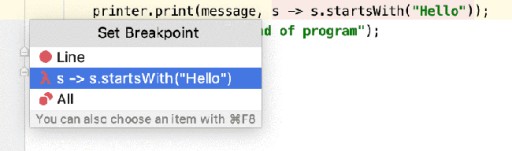Kumusta sa lahat sa komunidad ng CodeGym! Ngayon, pag-usapan natin ang tungkol sa pag-debug — ano ito at kung paano mag-debug sa IntelliJ IDEA. Ang artikulong ito ay inilaan para sa mga taong mayroon nang minimum na kaalaman sa Java Core. Hindi magkakaroon ng anumang mga balangkas o kumplikadong pamamaraan upang mag-publish ng mga aklatan. Isang masayang lakad. Kaya gawing komportable ang iyong sarili at magsimula tayo! ![Pag-debug sa IntelliJ IDEA: gabay ng baguhan - 1]()
![Pag-debug sa IntelliJ IDEA: gabay ng baguhan - 2]() Piliin ang debug-presentation project at pindutin ang OK . Pagkatapos ay makikita mo ang sumusunod na window:
Piliin ang debug-presentation project at pindutin ang OK . Pagkatapos ay makikita mo ang sumusunod na window: ![Pag-debug sa IntelliJ IDEA: gabay ng baguhan - 3]() Iwanan ang mga napiling opsyon: Mag-import ng proyekto mula sa mga panlabas na mapagkukunan at Maven . I-click ang Tapos na . Ngayong na-import na namin ang proyekto, maaari naming ilarawan ang natitirang bahagi ng proseso gamit ang isang buhay na halimbawa.
Iwanan ang mga napiling opsyon: Mag-import ng proyekto mula sa mga panlabas na mapagkukunan at Maven . I-click ang Tapos na . Ngayong na-import na namin ang proyekto, maaari naming ilarawan ang natitirang bahagi ng proseso gamit ang isang buhay na halimbawa.
![Pag-debug sa IntelliJ IDEA: gabay ng baguhan - 8]() icon sa seksyong Debug. Imu-mute nito ang lahat ng breakpoints. Upang makita kung anong mga breakpoint ang naitakda, maaari kang pumunta sa seksyong Debug sa ibabang kaliwang sulok at hanapin ang
icon sa seksyong Debug. Imu-mute nito ang lahat ng breakpoints. Upang makita kung anong mga breakpoint ang naitakda, maaari kang pumunta sa seksyong Debug sa ibabang kaliwang sulok at hanapin ang ![Pag-debug sa IntelliJ IDEA: gabay ng baguhan - 9]() icon, o pindutin ang Ctrl+Shift+F8 :
icon, o pindutin ang Ctrl+Shift+F8 : ![Pag-debug sa IntelliJ IDEA: gabay ng baguhan - 10]() Paglipat sa listahan ng mga breakpoint, makikita natin ang sumusunod:
Paglipat sa listahan ng mga breakpoint, makikita natin ang sumusunod: ![Pag-debug sa IntelliJ IDEA: gabay ng baguhan - 11]() Mayroong dalawang breakpoints dito:
Mayroong dalawang breakpoints dito:
![Pag-debug sa IntelliJ IDEA: gabay ng baguhan - 12]() Sa lalabas na window, isulat ang pangalan ng exception na gusto mong idagdag, pumili mula sa listahan at i-click ang OK :
Sa lalabas na window, isulat ang pangalan ng exception na gusto mong idagdag, pumili mula sa listahan at i-click ang OK : ![Pag-debug sa IntelliJ IDEA: gabay ng baguhan - 13]() Iyon ay nagtatapos sa aming panimulang aklat sa kung paano i-set up ang mga bagay, kaya ngayon ay ' Magpatuloy sa ilang pagsasanay.
Iyon ay nagtatapos sa aming panimulang aklat sa kung paano i-set up ang mga bagay, kaya ngayon ay ' Magpatuloy sa ilang pagsasanay.
dokumentasyong README file, na makikita sa root directory ng proyekto, ang inaasahang pag-uugali ng lahat ng mga bulaklak kung saan kinokolekta ang nektar ay para sa dami ng nakolektang pulot (na may anyo ng double ) na katumbas ng kalahati ng ang nakolektang nektar. Ang proyekto ay may mga sumusunod na klase:
![Pag-debug sa IntelliJ IDEA: gabay ng baguhan - 14]() Kailangan nating mag-imbestiga at matukoy kung ano ang problema. Mula sa trace stack sa kanang sulok sa ibaba, makikita natin na sa isang RuntimeException ay itinapon sa
Kailangan nating mag-imbestiga at matukoy kung ano ang problema. Mula sa trace stack sa kanang sulok sa ibaba, makikita natin na sa isang RuntimeException ay itinapon sa ![Pag-debug sa IntelliJ IDEA: gabay ng baguhan - 15]() Iyon lang ang pinag-uusapan natin sa itaas. Panoorin natin ang RuntimeException na ito sa pamamagitan ng pagpapatakbo ng
Iyon lang ang pinag-uusapan natin sa itaas. Panoorin natin ang RuntimeException na ito sa pamamagitan ng pagpapatakbo ng ![Pag-debug sa IntelliJ IDEA: gabay ng baguhan - 16]() Bilang resulta, ipapahinto natin ang programa sa sandaling ito bago itapon ang exception at makikita natin ang icon na ito:
Bilang resulta, ipapahinto natin ang programa sa sandaling ito bago itapon ang exception at makikita natin ang icon na ito: ![Pag-debug sa IntelliJ IDEA: gabay ng baguhan - 17]()
![Pag-debug sa IntelliJ IDEA: gabay ng baguhan - 18]() Upang makuha ang lahat ng magagamit na impormasyon, kailangan nating tumingin sa seksyong Debug. Mayroon itong mga Variablepane na nagpapakita ng lahat ng mga variable na magagamit sa bahaging ito ng application:
Upang makuha ang lahat ng magagamit na impormasyon, kailangan nating tumingin sa seksyong Debug. Mayroon itong mga Variablepane na nagpapakita ng lahat ng mga variable na magagamit sa bahaging ito ng application:
![Pag-debug sa IntelliJ IDEA: gabay ng baguhan - 19]() Ang application ay tumatakbo hanggang sa pagkumpleto at nagbibigay ng sumusunod na sagot:
Ang application ay tumatakbo hanggang sa pagkumpleto at nagbibigay ng sumusunod na sagot:
dokumentasyong README file, ang nektar ay na-convert sa pulot sa ratio na 2 hanggang 1:
![Pag-debug sa IntelliJ IDEA: gabay ng baguhan - 20]() Isasaalang-alang namin ang puntong ito nang mas detalyado. Ang programa ay huminto sa pagpapatupad bago isagawa ang linya 28. Sa ibabang bahagi, makikita natin ang seksyong Debug, na nagpapakita ng lahat ng magagamit na impormasyon tungkol sa tumatakbong application. Tulad ng nabanggit na, ang pane ng Variable ay naglalaman ng lahat ng mga variable at bagay na magagamit mula sa bahaging ito ng application. Ipinapakita ng Frames pane ang mga hakbang na pinagdadaanan ng application — maaari mong tingnan ang mga nakaraang hakbang (mga frame) at makita ang lahat ng lokal na data. Upang patuloy na patakbuhin ang programa, maaari mong pindutin ang F9 o ang berdeng icon, tulad ng ipinapakita sa ibaba:
Isasaalang-alang namin ang puntong ito nang mas detalyado. Ang programa ay huminto sa pagpapatupad bago isagawa ang linya 28. Sa ibabang bahagi, makikita natin ang seksyong Debug, na nagpapakita ng lahat ng magagamit na impormasyon tungkol sa tumatakbong application. Tulad ng nabanggit na, ang pane ng Variable ay naglalaman ng lahat ng mga variable at bagay na magagamit mula sa bahaging ito ng application. Ipinapakita ng Frames pane ang mga hakbang na pinagdadaanan ng application — maaari mong tingnan ang mga nakaraang hakbang (mga frame) at makita ang lahat ng lokal na data. Upang patuloy na patakbuhin ang programa, maaari mong pindutin ang F9 o ang berdeng icon, tulad ng ipinapakita sa ibaba: ![Pag-debug sa IntelliJ IDEA: gabay ng baguhan - 21]() Upang ihinto ang programa, mag-click sa pulang parisukat:
Upang ihinto ang programa, mag-click sa pulang parisukat: ![Pag-debug sa IntelliJ IDEA: gabay ng baguhan - 22]() Upang i-restart ang application sa debug mode, mag-click sa arrow:
Upang i-restart ang application sa debug mode, mag-click sa arrow: ![Pag-debug sa IntelliJ IDEA: gabay ng baguhan - 23]() Dagdag pa, maaari kang magpatuloy sa pamamagitan ng hakbang-hakbang na aplikasyon gamit ang dalawang key:
Dagdag pa, maaari kang magpatuloy sa pamamagitan ng hakbang-hakbang na aplikasyon gamit ang dalawang key:
![Pag-debug sa IntelliJ IDEA: gabay ng baguhan - 24]() Ngayon ay gagamit tayo ng F8 para lampasan ang pamamaraang ito at ilarawan kung ano ang nangyayari dito:
Ngayon ay gagamit tayo ng F8 para lampasan ang pamamaraang ito at ilarawan kung ano ang nangyayari dito:
dokumentasyong README file ay naglalaman ng isang error at kailangang i-update. I-update natin ang README file:
Stack Overflow CodeGym :)

Bakit kailangan mo ng Debug mode
Agad nating linawin ang isang bagay para sa ating sarili: walang code na walang mga bug... Ito ay kung paano gumagana ang buhay. Kaya, hindi tayo dapat magkapira-piraso at sumuko kung ang ating code ay hindi gagana gaya ng ating inaasahan. Ngunit ano ang dapat nating gawin? Kaya, maaari kaming maglagaySystem.out.printlnng mga pahayag sa lahat ng dako at pagkatapos ay magsuklay sa output ng console sa pag-asang makahanap ng isang error. Iyon ay sinabi, maaari mong (at ginagawa ng mga tao) ang pag-debug gamit ang maingat na pag-log. Ngunit kung maaari mong patakbuhin ang iyong code sa isang lokal na makina, mas mainam na gumamit ng Debug mode. Gusto kong tandaan kaagad na sa artikulong ito isasaalang-alang namin ang pag-debug ng isang proyekto gamit ang IntelliJ IDEA.
Ano ang Debug mode?
Ang debug mode ay para sa pag-debug (pagsusuri) ng running code. Ginagawa nitong posible para sa iyo na ihinto ang pagpapatupad sa mga itinalagang lugar at tingnan kung paano umuusad ang mga bagay. Hinahayaan ka nitong maunawaan ang estado ng programa sa isang partikular na lugar sa code. Ito ay tulad ng magagawang ihinto ang orasan at tingnan ang lahat mula sa gilid. Astig diba? Ang aming layunin ay mabilis at madaling matutunan kung paano mag-debug ng mga application gamit ang aming minamahal na kapaligiran sa pagbuo ng IntelliJ IDEA.Ano ang kailangan mo upang simulan ang pag-debug
Narito ang ilang libreng payo: habang binabasa ang artikulong ito, gawin ang lahat ng ilalarawan dito — mayroon kang lahat ng kailangan mong gawin sundin. Ang iyong kailangan:- IntelliJ IDEA bersyon 2019.3.1 o mas mataas. Kung sakaling walang ganito ang isang tao, narito ang isang link kung saan maaari mong i-download ito . I-download ang Community Edition — iyon ang bersyon na gagamitin ko.
- I-clone ang proyektong GitHub na ito at i-import ito sa pamamagitan ng IDEA.
 Piliin ang debug-presentation project at pindutin ang OK . Pagkatapos ay makikita mo ang sumusunod na window:
Piliin ang debug-presentation project at pindutin ang OK . Pagkatapos ay makikita mo ang sumusunod na window:  Iwanan ang mga napiling opsyon: Mag-import ng proyekto mula sa mga panlabas na mapagkukunan at Maven . I-click ang Tapos na . Ngayong na-import na namin ang proyekto, maaari naming ilarawan ang natitirang bahagi ng proseso gamit ang isang buhay na halimbawa.
Iwanan ang mga napiling opsyon: Mag-import ng proyekto mula sa mga panlabas na mapagkukunan at Maven . I-click ang Tapos na . Ngayong na-import na namin ang proyekto, maaari naming ilarawan ang natitirang bahagi ng proseso gamit ang isang buhay na halimbawa.
Medyo theory lang... promise :D
Upang simulan ang pag-debug kahit kaunti, kailangan mong maunawaan kung ano ang breakpoint at maging pamilyar sa ilang mga hot key. Ang breakpoint ay isang espesyal na marker na nagsasaad kung saan mo gustong ihinto ang pagpapatupad ng application, posibleng batay sa estado ng aplikasyon. Maaari kang magtakda ng breakpoint alinman sa pamamagitan ng pag-left-click sa kaliwang bahagi ng panel, o sa pamamagitan ng pag-click sa lokasyon ng code at pagpindot sa Ctrl+F8 . Tingnan natin ang tatlong uri ng mga breakpoint: line breakpoints, field watchpoints, at at method breakpoints. Ganito ang hitsura nito:-
Sa isang linya:
![Pag-debug sa IntelliJ IDEA: gabay ng baguhan - 4]()
Kung may lambda expression ang isang statement, ipo-prompt ka ng IDEA na piliin kung ilalagay ang breakpoint sa buong statement o partikular sa lambda expression:
![Pag-debug sa IntelliJ IDEA: gabay ng baguhan - 5]()
-
Sa isang pamamaraan:
![Pag-debug sa IntelliJ IDEA: gabay ng baguhan - 6]()
-
Sa isang klase:
![Pag-debug sa IntelliJ IDEA: gabay ng baguhan - 7]()
 icon sa seksyong Debug. Imu-mute nito ang lahat ng breakpoints. Upang makita kung anong mga breakpoint ang naitakda, maaari kang pumunta sa seksyong Debug sa ibabang kaliwang sulok at hanapin ang
icon sa seksyong Debug. Imu-mute nito ang lahat ng breakpoints. Upang makita kung anong mga breakpoint ang naitakda, maaari kang pumunta sa seksyong Debug sa ibabang kaliwang sulok at hanapin ang  icon, o pindutin ang Ctrl+Shift+F8 :
icon, o pindutin ang Ctrl+Shift+F8 :  Paglipat sa listahan ng mga breakpoint, makikita natin ang sumusunod:
Paglipat sa listahan ng mga breakpoint, makikita natin ang sumusunod:  Mayroong dalawang breakpoints dito:
Mayroong dalawang breakpoints dito:
- Bee.java:24 — sa klase ng Bee sa linya 24
- Main.java:14 — sa Pangunahing klase sa linya 14
 Sa lalabas na window, isulat ang pangalan ng exception na gusto mong idagdag, pumili mula sa listahan at i-click ang OK :
Sa lalabas na window, isulat ang pangalan ng exception na gusto mong idagdag, pumili mula sa listahan at i-click ang OK :  Iyon ay nagtatapos sa aming panimulang aklat sa kung paano i-set up ang mga bagay, kaya ngayon ay ' Magpatuloy sa ilang pagsasanay.
Iyon ay nagtatapos sa aming panimulang aklat sa kung paano i-set up ang mga bagay, kaya ngayon ay ' Magpatuloy sa ilang pagsasanay.
Gawin natin itong tinatawag na debugging!
Nagmula ako sa mahabang hanay ng mga beekeepers ng pamilya, kaya ang proyektong ginawa ko upang ilarawan ang pag-debug ay naglalarawan ng mga modelo ng proseso ng pagkolekta ng mga bubuyog ng nektar, pagproseso ng nektar upang maging pulot, at pagkatapos ay pagkuha ng pulot mula sa beehive. Ayon sa- Pukyutan — isang ordinaryong manggagawang pukyutan
- BeeQueen - ang queen bee
- BeeHive — ang bahay-pukyutan
- HoneyPlant — isang halaman ng pulot (pinagmulan ng nektar) kung saan kinokolekta ang nektar
- Pangunahin — dito natin makikita
public static void main(), ang paraan kung saan magsisimula ang pagpapatupad.
main()pamamaraan, pagkatapos ay nalaman namin na hindi lamang ang aming programa ay hindi kinakalkula ang dami ng pulot, ito rin ay nagtatapon ng isang pagbubukod ...  Kailangan nating mag-imbestiga at matukoy kung ano ang problema. Mula sa trace stack sa kanang sulok sa ibaba, makikita natin na sa isang RuntimeException ay itinapon sa
Kailangan nating mag-imbestiga at matukoy kung ano ang problema. Mula sa trace stack sa kanang sulok sa ibaba, makikita natin na sa isang RuntimeException ay itinapon sa HoneyPlant.java:20:  Iyon lang ang pinag-uusapan natin sa itaas. Panoorin natin ang RuntimeException na ito sa pamamagitan ng pagpapatakbo ng
Iyon lang ang pinag-uusapan natin sa itaas. Panoorin natin ang RuntimeException na ito sa pamamagitan ng pagpapatakbo ng main()pamamaraan sa debug mode. Upang gawin ito, mag-click sa berdeng tatsulok na arrow sa IntelliJ IDEA sa tabi ng main()pamamaraan.  Bilang resulta, ipapahinto natin ang programa sa sandaling ito bago itapon ang exception at makikita natin ang icon na ito:
Bilang resulta, ipapahinto natin ang programa sa sandaling ito bago itapon ang exception at makikita natin ang icon na ito: 
 Upang makuha ang lahat ng magagamit na impormasyon, kailangan nating tumingin sa seksyong Debug. Mayroon itong mga Variablepane na nagpapakita ng lahat ng mga variable na magagamit sa bahaging ito ng application:
Upang makuha ang lahat ng magagamit na impormasyon, kailangan nating tumingin sa seksyong Debug. Mayroon itong mga Variablepane na nagpapakita ng lahat ng mga variable na magagamit sa bahaging ito ng application:
- nektar = 1.0;
- nectarCapacity = -1.0.
if (nectar == 0) {
return 0;
}if (nectarCapacity == 0) {
return 0;
}main()pamamaraan sa normal na paraan (Run 'Main.main()'). Walang itinapon na pagbubukod, at gumagana ang programa:  Ang application ay tumatakbo hanggang sa pagkumpleto at nagbibigay ng sumusunod na sagot:
Ang application ay tumatakbo hanggang sa pagkumpleto at nagbibigay ng sumusunod na sagot:
"33.0 honey was produced by 7 bees from 2 honey plants"## Documentation
Presentation based on honey production.
**Note**: 2 units of nectar = 1 unit of honeyMain.main()pamamaraan sa linya 28, kung saan beeHive.populateHoney()tinatawag at patakbuhin ang main()pamamaraan sa Debug mode:  Isasaalang-alang namin ang puntong ito nang mas detalyado. Ang programa ay huminto sa pagpapatupad bago isagawa ang linya 28. Sa ibabang bahagi, makikita natin ang seksyong Debug, na nagpapakita ng lahat ng magagamit na impormasyon tungkol sa tumatakbong application. Tulad ng nabanggit na, ang pane ng Variable ay naglalaman ng lahat ng mga variable at bagay na magagamit mula sa bahaging ito ng application. Ipinapakita ng Frames pane ang mga hakbang na pinagdadaanan ng application — maaari mong tingnan ang mga nakaraang hakbang (mga frame) at makita ang lahat ng lokal na data. Upang patuloy na patakbuhin ang programa, maaari mong pindutin ang F9 o ang berdeng icon, tulad ng ipinapakita sa ibaba:
Isasaalang-alang namin ang puntong ito nang mas detalyado. Ang programa ay huminto sa pagpapatupad bago isagawa ang linya 28. Sa ibabang bahagi, makikita natin ang seksyong Debug, na nagpapakita ng lahat ng magagamit na impormasyon tungkol sa tumatakbong application. Tulad ng nabanggit na, ang pane ng Variable ay naglalaman ng lahat ng mga variable at bagay na magagamit mula sa bahaging ito ng application. Ipinapakita ng Frames pane ang mga hakbang na pinagdadaanan ng application — maaari mong tingnan ang mga nakaraang hakbang (mga frame) at makita ang lahat ng lokal na data. Upang patuloy na patakbuhin ang programa, maaari mong pindutin ang F9 o ang berdeng icon, tulad ng ipinapakita sa ibaba:  Upang ihinto ang programa, mag-click sa pulang parisukat:
Upang ihinto ang programa, mag-click sa pulang parisukat:  Upang i-restart ang application sa debug mode, mag-click sa arrow:
Upang i-restart ang application sa debug mode, mag-click sa arrow:  Dagdag pa, maaari kang magpatuloy sa pamamagitan ng hakbang-hakbang na aplikasyon gamit ang dalawang key:
Dagdag pa, maaari kang magpatuloy sa pamamagitan ng hakbang-hakbang na aplikasyon gamit ang dalawang key:
- F8 — Hakbang sa code nang hindi pumapasok sa mga pamamaraan;
- F7 — Hakbang sa code at hakbang sa mga pamamaraan.
beeHive.populateHoney()pamamaraan. Sa pagpasok dito, makukuha natin:  Ngayon ay gagamit tayo ng F8 para lampasan ang pamamaraang ito at ilarawan kung ano ang nangyayari dito:
Ngayon ay gagamit tayo ng F8 para lampasan ang pamamaraang ito at ilarawan kung ano ang nangyayari dito:
- Linya 25 — Ang Stream API ay ginagamit upang mangolekta ng nektar mula sa lahat ng mga bubuyog
- Linya 26 — Ang bagong likhang pulot ay idinaragdag sa umiiral na pulot;
- Line 27 — 2 units of honey ang inilalaan para sa reyna
- Linya 28 — Ang dalawang yunit na ito ay tinanggal mula sa kabuuang halaga ng pulot
- Linya 29 — Kinakain ng reyna ang pulot na ito.
## Documentation
Presentation based on honey production.
**Note**:
* 2 units of nectar = 1 unit of honey
* The queen bee eats 2 units of honey every time when beehive is replenished with honey.I-summarize natin
Sa artikulong ito, natutunan namin:- ang trabaho ng lahat ay may mga error at ang pag-debug ay isang mahusay na paraan upang ayusin ang mga ito
- kung ano ang isang breakpoint at kung anong mga uri ng breakpoint ang mayroon
- paano magtakda ng exception breakpoint
- kung paano humakbang sa code sa debug mode